
Harry James
0
1697
298
 Redovito pregledavate e-poštu ili RSS feedove i dodajete veze u pregledniku da biste ih kasnije pročitali? Dok to činite, često možete biti ometani zbog preglednika koji iskače u prvi plan ili zbog fokusa koji vam je ukraden na novoj kartici. Bilo da koristite web poštu, klijent e-pošte za desktop ili čitač RSS feeda, postoje trikovi i tehnike za otvaranje veza u pozadini. Ovaj članak prikazuje vam kako ukrotiti veze u prvom redu za Firefox i nudi nekoliko savjeta kako se baviti Chromeom.
Redovito pregledavate e-poštu ili RSS feedove i dodajete veze u pregledniku da biste ih kasnije pročitali? Dok to činite, često možete biti ometani zbog preglednika koji iskače u prvi plan ili zbog fokusa koji vam je ukraden na novoj kartici. Bilo da koristite web poštu, klijent e-pošte za desktop ili čitač RSS feeda, postoje trikovi i tehnike za otvaranje veza u pozadini. Ovaj članak prikazuje vam kako ukrotiti veze u prvom redu za Firefox i nudi nekoliko savjeta kako se baviti Chromeom.
Ako otvarate veze izvan svog preglednika, nije važno odakle ih otvarate. Mogli biste kliknuti na vezu bilo u Thunderbird-u, u PDF dokumentu ili u drugom programu. Ono što je važno je vaš zadani preglednik.
Firefox

Postoji jednostavan ugađanje koji vam omogućuje da prisilite Mozilla Firefox na otvaranje "preusmjerenih" veza u pozadini. Imajte na umu da će to utjecati na sve veze, uključujući i one otvorene unutar preglednika!
Otvorite Firefox i utipkajte> about: config u traku URL-a. Pritisnite Enter i vjerojatno ćete naići na upozorenje o jamstvu. Ne boj se! Samo obećajte da ćete biti oprezni i nastavite.
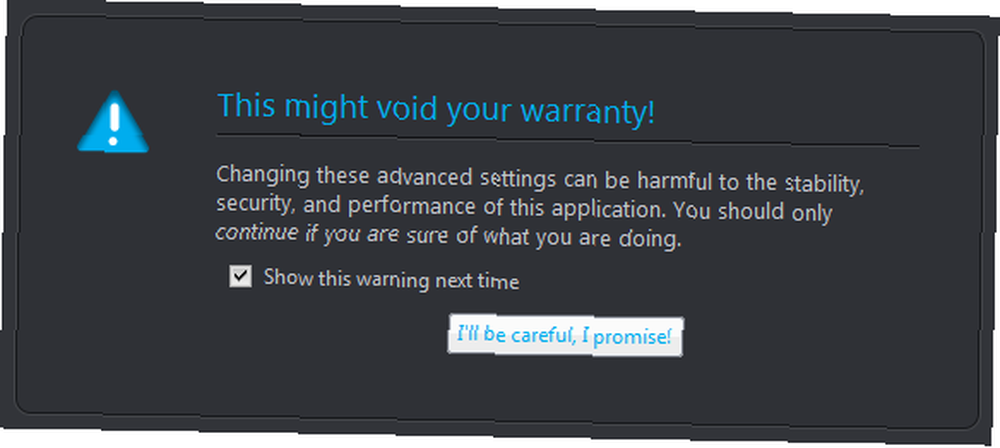
Zatim ćete vidjeti dugačak popis naprednih postavki. Možete> filtar za> browser.tabs ili jednostavno dođite do unosa> browser.tabs.loadDivertedInBackground. Dvaput kliknite ovaj unos da biste postavili njegovu vrijednost na> pravi. Da biste poništili promjenu, jednostavno dvaput kliknite ponovo. Gotovo.
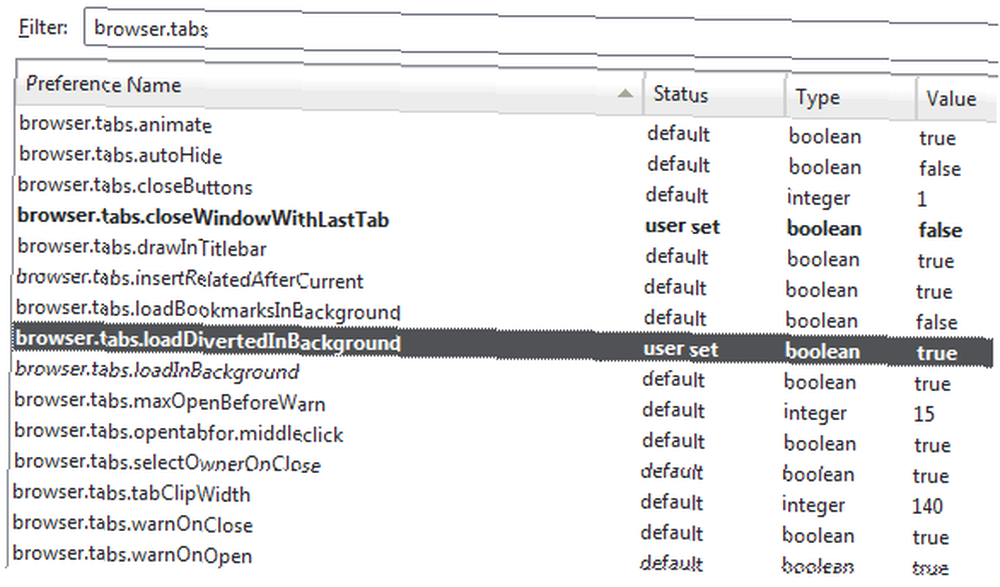
Kao što možete vidjeti na gornjoj snimci zaslona, postoji opcija da se i vaše oznake učitaju u pozadini. Nadalje, imajte na umu da možete povezati unutar učitavanja preglednika na novoj kartici u pozadini ako izvršite srednji klik, obično koristeći kotačić za pomicanje miša.
Krom
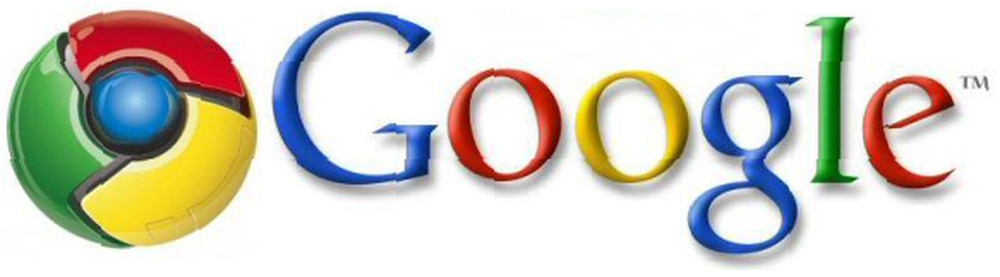
Ako ste se odlučili za Google Chrome kao svoj zadani preglednik, cijeli scenarij postaje malo složeniji. Ukratko, ne postoji direktan način da se sve veze otvore u pozadini. Ali barem postoje zaobilaženja nekih scenarija.
Kao i kod Firefoxa, srednjim klikom možete otvoriti veze s preglednika Google Chrome na novoj kartici u pozadini. Kada se bavite vanjskim preglednicima, izgleda da to uopće ne postoji rješenje.
Ako koristite Google Reader i volite prečace na tipkovnici, tj. Kliknite [V] da biste otvorili trenutni članak na novoj kartici, postoji način da se kartica otvori u pozadini, a to ne zahtijeva vaš miš. U stvari, to mogu učiniti tri proširenja koja rade jednako dobro:
- Google Reader: otvori se na kartici pozadine
- Google Reader Otvori unos na kartici pozadine
- ShyTab.
Ako tražite općenitije rješenje, pogledajte ovo proširenje koje će prisiliti da se sve veze koje sadrže _new ili _ praznu oznaku u cilju otvaraju na novoj kartici pozadine kada ih kliknete lijevim klikom..
Budući da je Chrome, ne morate ponovno pokretati preglednik da biste instalirali nova proširenja. No kako biste radili s novim proširenjem, obavezno ponovno umetnite odgovarajuću karticu prije pokušaja.
Internet Explorer
Nije iznenađujuće da ne postoji način otvaranja veza u pozadini kada se kliknu veze izvan Internet Explorera. Međutim, možete koristiti srednji klik ili [CTRL] plus lijevi klik za otvaranje veza unutar preglednika na novoj kartici u pozadini. U svakom slučaju, nemojte koristiti Internet Explorer kao zadani preglednik!
Presuda
Zajedno, prilično je iznenađujuće da je (od ova tri preglednika) Firefox jedini koji može obaviti tako bitan i jednostavan zadatak! Nadalje, činjenica da je opcija dostupna izvorno, pokazuje da Mozilla jezgra u razvoju puno bolje sluša svoju publiku nego Google ili Microsoft. Dakle, ako vam se otvaranje veza u prvom planu smeta, onda je vaš najbolji kladiti da vam Firefox postane zadani preglednik.
Koristite li neki drugi preglednik, na primjer Opera, i znate li kako otvoriti veze u pozadini? Molimo, podijelite svoje rješenje u komentarima!
Bonusi slike: Leigh Prather











